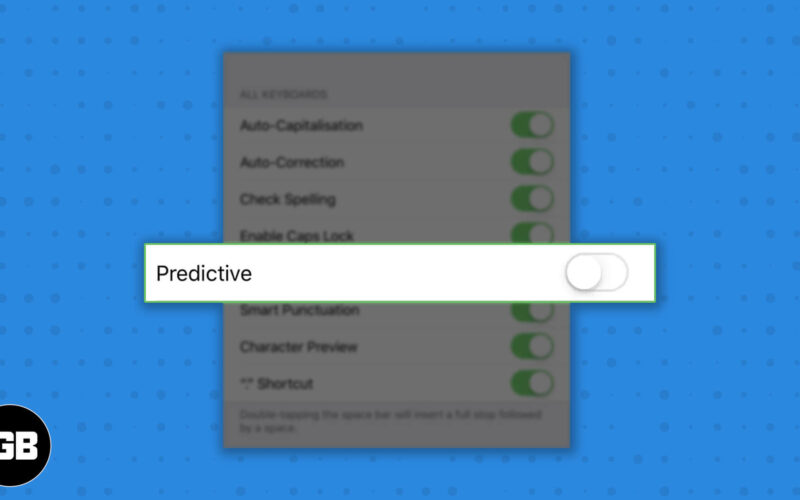Bár a Google Pixel Watch az okosórák új sorozata, gyorsan az egyik legnépszerűbb hordható eszközzé válik a piacon. Ennek egyik fő oka az Android telefonok széles skálájával való kompatibilitása, nem csak a Pixel modellekkel. Íme a legjobb módszerek a Pixel Watch bármely Android telefonnal való használatához és párosításához.
Mely Android telefonok kompatibilisek a Google Pixel Watch órájával
A Google Pixel Watch (felülvizsgálat) és utódja, a Pixel Watch 2 (áttekintés) az Android telefonok széles skálájával büszkélkedhet. Pontosabban, az eredeti Pixel Watch legalább Android 8.0-t futtató eszközökkel párosul, míg a Pixel Watch 2 Android 9.0 vagy újabb rendszert igényel.
Ez azt jelenti, hogy ezeket az órákat szinte bármilyen nem Pixel okostelefonnal beállíthatod és párosíthatod, a Samsung Galaxy és Motorola modellektől a Xiaomi és OnePlus eszközökig.
- Kapcsolódó: A legjobb megvásárolható okosórák 2014-ben
Ami az iPhone-okat illeti, a Pixel Watch és a Pixel Watch 2 sem kompatibilis egyetlen iPhone modellel sem. Egyes alkalmazások azonban támogathatják a tartalom szinkronizálását az óra és az iPhone között, ha ugyanazt a fiókot használják.
A Google Pixel Watch beállítása Android telefonnal
Az új Pixel Watch első beállításához a párosítás közvetlen, és nincs szükség visszaállításra vagy a párosítás megszüntetésére. Ebben a tesztben a OnePlus 12-t (áttekintés) használtuk a Pixel Watch 2 beállításához.
Kezdésként a lényeg egyszerű: győződjön meg arról, hogy Pixel Watch és okostelefonja közel van, aktív internetkapcsolattal és a Bluetooth funkcióval a telefonon. Ezután kövesse az alábbi lépésenkénti útmutatót.
-
Kapcsolja be a Pixel Watchot a korona 3 másodpercig tartó lenyomásával.
-
Telepítse telefonjára a Google Pixel Watch alkalmazást a Play Áruházból.
-
Nyissa meg a Google Pixel Watch alkalmazást a telefonján, és koppintson a Folytatás elemre.
-
Válassza ki, hogy mely négyzeteket kívánja bejelölni a Szolgáltatási feltételekben, majd kattintson az Elfogadom lehetőségre.
-
Válassza ki a párosítandó Pixel Watchot, és folytassa.
-
Jelentkezzen be, és használja jelenlegi Google-fiókját, vagy hozzon létre egy újat.
- Folytassa az óramutató és a korona irányának beállításával.
- Alternatív megoldásként bejelentkezhet Fitbit-fiókjába, és külön telepítheti az alkalmazást.
- Továbbra is a beállítás befejezéséhez válassza ki a használni kívánt biztonsági funkciókat és biztonsági módszert.
- Telepítse a legújabb firmware-t, ha elérhető.
-
Érintse meg a Kész gombot a beállítás befejezéséhez.
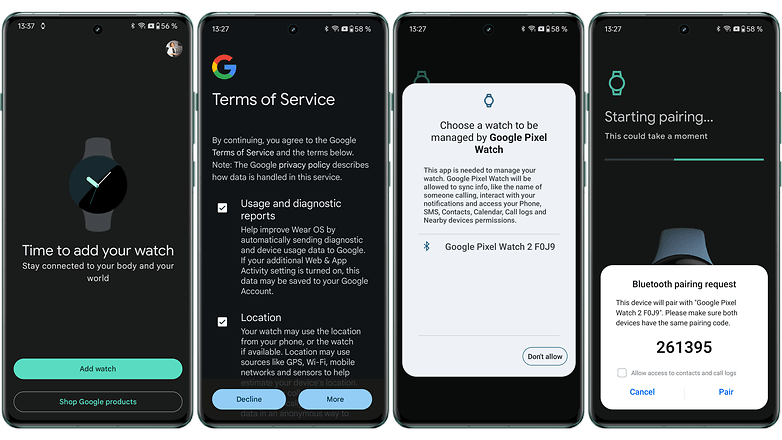
A Pixel Watch vagy a Watch 2 beállítása előtt töltse le és telepítse okostelefonjára a Pixel Watch alkalmazást a Play Áruházból. / © nextpit
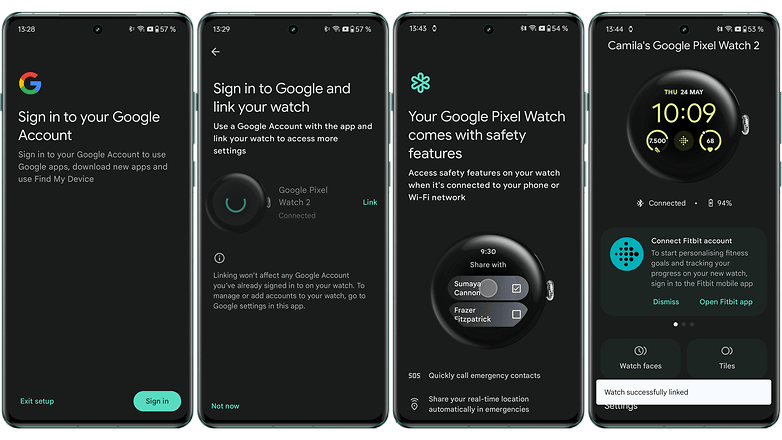
A beállítás közepén be kell jelentkeznie Google Fiókjába további funkciók és beállítások megnyitásához. / © nextpit
A Fitbit-fiók hozzáadásának választása néhány lépést tesz szükségessé, mielőtt befejezné a beállítási folyamatot. Ehhez Fitbit-fiókra is szükség van, bár a kezdeményezési szakaszban létrehozhat.
A Fitbit hozzáadásával a Fitbit Premium és annak szolgáltatásai előnyeit élvezheti, amely az első hat hónapban ingyenes. Az alkalmazás részletesen bemutatja a mérőszámait, és jobb betekintést nyújt az alvási pontszámoktól és a pulzusszámtól kezdve a vezetett meditációs és edzési útmutatók megtekintéséig.
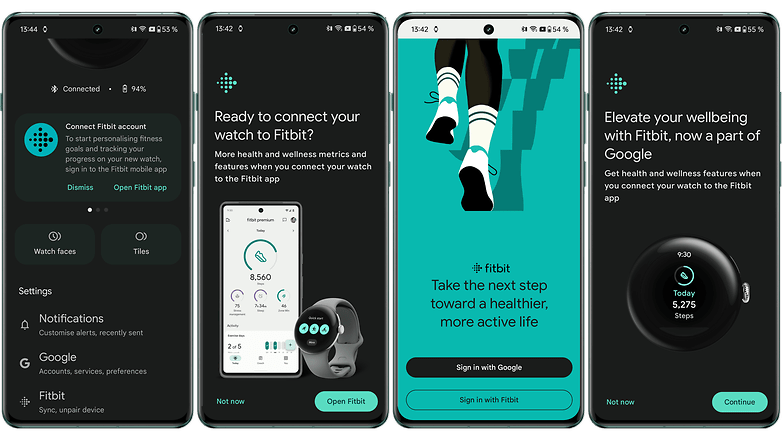
Csatlakozzon és jelentkezzen be Fitbit-fiókjába az órán, hogy kihasználhassa a kiterjedt nyomkövetési és további funkciók előnyeit. / © nextpit
A Google Pixel Watch alaphelyzetbe állítása új telefonnal való párosítás előtt
Közvetlenül beállíthat és párosíthat egy új Pixel Watch vagy Watch 2 készüléket Android telefonnal. Ha azonban az órát korábban párosították egy másik eszközzel, először vissza kell állítania a gyári beállításokat az órán.
Ez a folyamat hasonló a Samsung Galaxy Watch működéséhez, ha nem Samsung telefonokkal használják. Ez a követelmény a Wear OS okosórák korlátozását tükrözi: nem támogatják a többeszközös beállítást, és nem teszik lehetővé az eszközök közötti egyszerű átvitelt.
Az alábbiakban bemutatjuk, hogyan állíthatja vissza a Pixel Watchot.
- Párosított telefonon nyissa meg a Google Pixel Watch alkalmazást.
- Görgessen le, és nézze meg, és válassza a Rendszer lehetőséget.
-
Koppintson a Visszaállítás és az óra párosításának megszüntetése elemre.
-
Erősítse meg a Reset kiválasztásával.
- Várja meg, amíg befejezi a Pixel Watch törlését és párosításának megszüntetését.
A párosítás megszüntetésének egy másik módja is van, amely a Pixel Watch beállításaiban található rendszeren keresztül történik. A folyamatot azonban továbbra is be kell fejeznie okostelefonján a Pixel Watch alkalmazásban.
Milyen Pixel Watch-funkciók érhetők el
Egy másik nagyszerű dolog, amiért érdemes beállítani a Pixel Watch-ot Androidon, az az, hogy az óra összes alapvető funkciója továbbra is működőképes marad, még akkor is, ha nem Pixel okostelefonnal párosított. Ez elsősorban az egészségügyi és fitneszeszközöket, például az EKG-t, a pulzusszám- és a bőrhőmérséklet-érzékelést foglalja magában, egészen a Fitbittel és biztonsági funkciókkal végzett kiterjedt nyomon követésig.
- Próbálja ki ezt: 10 tipp a Google Pixel Watch akkumulátorának élettartamának növelésére
Biometrikus nyomkövetési és okosóra funkciók, amelyeket a Pixel Watchon használhat nem Pixel telefonnal:
- Pulzusszám szabálytalan értesítésekkel
- EKG Afib-val
- A vér oxigénszintje (SpO2)
- cEDA a stresszhez és a test reakciójához
- Alvási pontszám
- Automatikus edzésmód
- Szívzóna edzés
- Tempó edzés
- Fitbit Premium
- Esésérzékelés
- Mediális információk
- Biztonsági ellenőrzés és vészhelyzeti megosztás
- Biztonsági jelzés
- Hang asszisztens
Ne feledje, hogy egyes funkciók elérhetősége országától függ, például az esésérzékelés és a biztonsági ellenőrzés. Másrészt néhányat csak a Pixel Watch LTE változata támogat.
Ami az alkalmazásokat illeti, van egy kisebb kivétel, ez az, hogy a Google kamerát egy Pixel Watchon használják a Pixel kamera távoli vezérlésére. Szerencsére van megoldás erre, ha Pixel Watch-ot szeretne használni egy Android kamerás telefon távoli vezérlésére, ami egy harmadik féltől származó kameraalkalmazás telepítésével történik. A Pixel Watch többi funkciójának olyannak kell lennie, amilyen, és könnyen elérhetőnek kell lennie.
Ismerve a Google Pixel Watch rugalmasságát és kompatibilitását, úgy gondolja, hogy ez minden Android-felhasználó számára ajánlott okosóra? Melyik a kedvenc funkciód? Ossza meg velünk válaszait a megjegyzésekben, és ha további Pixel útmutatókat szeretne látni.